
Capture One 20破解版
详情介绍
Capture One 20是一款专业级的原始文件转换器和图像编辑软件,它以其出色的色彩处理能力为核心,用户可以通过简单滑动或点击实时调整分为八个范围的光谱,并支持精确输入以进行精细优化。软件还集成了色彩曲线编辑、曝光调整和对比度调整等多种编辑功能,同时具备与摄像机联机拍摄的能力,方便用户在拍摄过程中实时修改图片,快速产出优质作品。此外,用户还可预设冲洗配方,自定义格式和保存位置,并支持不同配方的批量导出,操作便捷高效!

Capture One 20安装激活教程
1、下载完成后,双击运行“CaptureOne20.Win.13.1.4.exe”文件。

2、选择语言,随后点击“确定”。

3、可选择“我接受协议”,随后点击“下一步”。

4、点击“浏览”可以更改安装位置,随后点击“下一步”。

5、自行选择是否创建“桌面快捷”,随后点击“下一步”。

6、点击窗口右下角的“结束”。

7、随后返回原文件夹,解压“keygen-AMPED.rar”文件。

8、后续操作需要断网进行,运行“keyGen.exe”文件,会弹出一个黑色窗口。


9、并且运行已经安装的软件,点击“我想离线验证”。

10、直接在黑色点击“Ent”,会出现许可证代码,复制后输入对应位置。

11、随后“注册密码”处会自动显示秘密,将其又复制到黑色弹出。

12、再讲黑色弹窗处的激活码复制到软件的“激活码”。

13、最后点击窗口右下角的“激活”即可。

14、注意屏幕上方的“路径”,随后双击“hosts”。

15、将“0.0.0.0 activation.phaseone.com”复制到该文件最底下一行。

16、这样就完成软件的激活操作了。

Capture One 20怎么导出图片?
第一种:快捷导出
右键图片,随后点击“输出”,随后点击“变体”即可,原件为未编辑过的原格式图片,变体即为被编辑过的图片,如果需要Raw以外格式的图片,需要选择变体选项。

变体输出页面,设置好输出图片存储位置,文件名称及输出配方后,点击“导出”即可。

第二种:文件导出
输出途径不同,但操作方法和第一种一样,在菜单栏-文件-输出图像-变体可以找到。

第三种:设置配方后导出
是最为常用的一种途径,也是主要会介绍的,可以直接在工具栏找到。

在原有的5种原始处理配方进行输出,选中并打勾。在设置好输出文件夹后,找到冲洗摘要点击“处理”。

CaptureOne除了简单的单一图片格式输出之外,还可以同时输出同一批照片多种图片格式。
需要同时间输出一张照片DNG,PNG两种图片格式。
首先,先用上述的新建处理配方,新建DNG,PNG两种处理配方。

然后在“文件”的“选择文件夹”,指定这三个处理配方的输出文件夹,即保存位置。

随后选中两者冲洗配方,最后在点击“处理”即可。

功能特点
1、为获得难忘的照片而打造。为您量身打造
借助合适的工具,您可以无所不能。
Capture One Pro 2022是为每位摄影师量身打造的功能强大且直观的软件,让您的照片编辑体验比以往更流畅、更精确。
2、编辑工具
创意尽在掌控。
借助无限的调整可能性以及强大的遮罩、图层和色彩工具,完全有创意地掌控您的照片。
3、图像质量
获得最佳照片效果。
借助适用于所有主流相机的自定义色彩和镜头配置文件,以及适用于高 ISO 拍摄的令人难以置信的降噪效果,您在开始编辑前即可获得最清晰的细节和最自然的色彩。
4、智能界面
编辑照片速度更快。
设计适合您的工作流程,进而更有效地工作。借助完全自定义式工作区,您可以将工具布置到任何您想要的位置,并编程设置键盘快捷键,以加快工作速度。
5、组织工具
时刻掌握项目和文件。
让文件管理保持简单。在阶段和目录之间进行选择,以根据主题或项目来组织文件,并且,借助智能组织工具,更快地挑拣和整理照片。
6、联机拍摄
将拍摄作品直接呈现在计算机上。
通过直接联接到计算机上实时查看照片。作为联机拍摄的行业领导者,Capture One Pro 2022是预览拍摄作品的最快、最可靠的方式。
其他版本
-

Capture One 21中文版 343M / v14.0.0
-

Capture One 22中文版 574.04M / v15.4.2.10
-

Capture One 23中文版 1.15G / v16.7.2
同类软件
网友评论
共0条评论类似软件
-

DxO PureRAW 4中文版 v4.9.0.63 图像处理 / 588.58M
-

JPEGView开源图像查看编辑器 v1.0.38 看图软件 / 1.79M
-

转易侠图片无损放大软件 v2.30官方版 图片压缩 / 1.77M
-

PhotoWorks 16官方版 v16.5 图像处理 / 337.11M
-
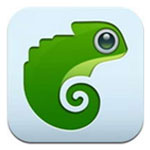
好照片图片处理软件 v1.4.0 图像处理 / 53.22M
精彩推荐
换一换本类更新
-

PixPin截图工具中文版 v2.3.8.0 图像处理 / 44.13M
查看 -

美图秀秀电脑版 v7.7.9.0 图像处理 / 12.49M
查看 -

醒图电脑版 v13.8.0 图像处理 / 324.09M
查看 -

GIMP(开源图像编辑软件) v3.0.6官方版 图像处理 / 295.47M
查看 -

Photoshop2023免费版 v24.7.4.1251 图像处理 / 4.1G
查看






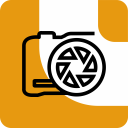

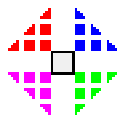
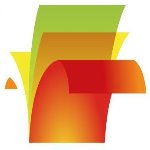

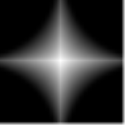





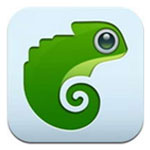
























 赣公网安备 36010602000087号
赣公网安备 36010602000087号